
Unerlaubtes Kopieren unterdrücken
Verborgenes Sicherheitswasserzeichen drucken ([Kopierschutz])
Text wie "Kopie" oder "Privat" wird im Hintergrundmuster als verborgener Text gedruckt. Diese Funktion wird Kopierschutzfunktion genannt.
Beim Kopieren eines kopiergeschützten Dokuments wird das verborgene Sicherheitswasserzeichen auf der gesamten Seite sichtbar und zeigt so an, dass es sich um eine unautorisierte Kopie handelt.
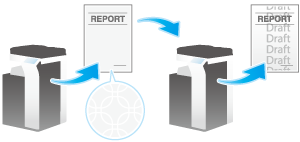
Aktivieren Sie auf der Registerkarte [Stempel/Gestaltung] das Kontrollkästchen [Kopiersicherheit], und wählen Sie dann [Kopierschutz] aus.
Klicken Sie gegebenenfalls auf [Bearbeiten...], um den zu druckenden Text und das Format des Texts anzugeben.
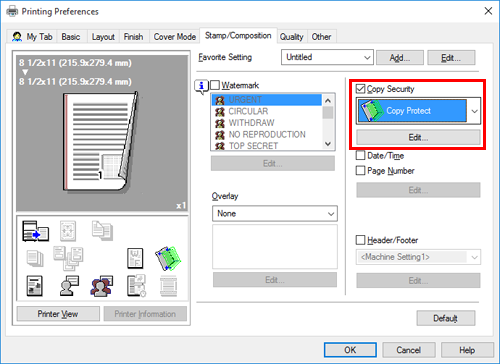
Stempel auf der gesamten Seite drucken ([Mehrfach-Stempel])
Drucken Sie einen Stempel, wie z. B. "Kopie" oder "Privat", auf die gesamte Seite.
Sie können die Anfertigung von unautorisierten Kopien verhindern, indem Sie Text wie " "Kopie"" oder ""Privat"" auf der gesamten Seite sichtbar drucken.
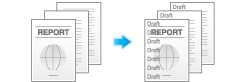
Aktivieren Sie auf der Registerkarte [Stempel/Gestaltung] das Kontrollkästchen [Kopiersicherheit], und wählen Sie dann [Mehrfach-Stempel] aus.
Klicken Sie gegebenenfalls auf [Bearbeiten...], um den zu druckenden Text und das Format des Texts anzugeben.
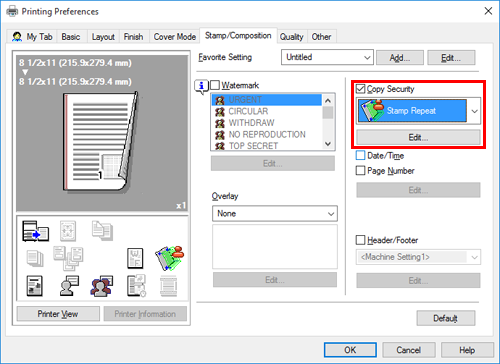
Einrichten der Druckeinstellungen für die Kopiersicherheit
Wenn der Druck eines Kopiersicherheitsmusters aktiviert ist, können Sie den zu druckenden Text und das Format des Texts angeben.
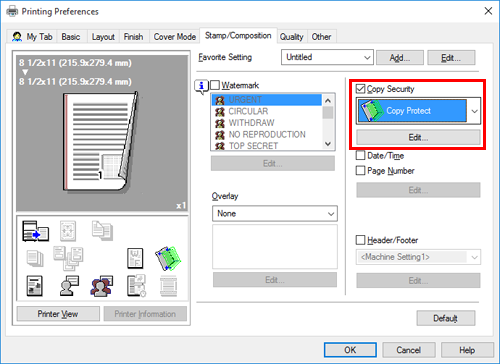
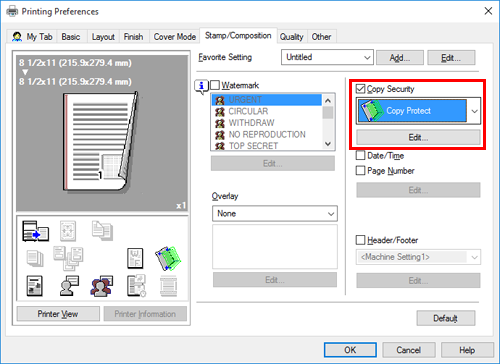
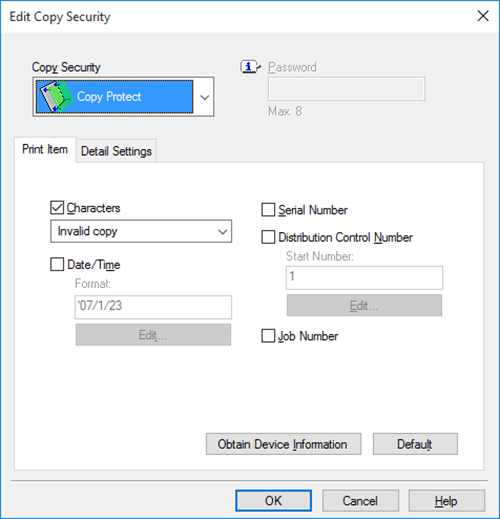
Ausführliche Informationen finden Sie in den Einstellungen für [Druckobjekt] (wird im Anschluss an diese Vorgangsbeschreibung erläutert).
In Abhängigkeit von der ausgewählten Kopiersicherheitsfunktion stehen unterschiedliche Elemente zur Auswahl.
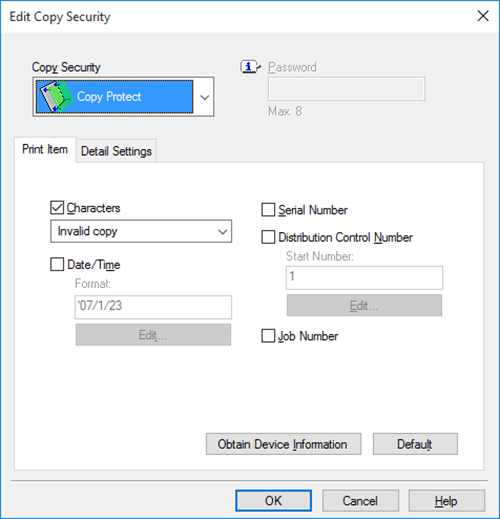
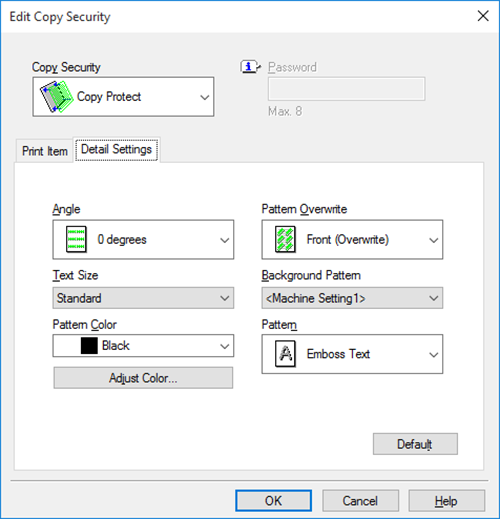
Ausführliche Informationen finden Sie in den Einstellungen für [Detaileinstellungen] (wird im Anschluss an diese Vorgangsbeschreibung erläutert).
In Abhängigkeit von der ausgewählten Kopiersicherheitsfunktion stehen unterschiedliche Elemente zur Auswahl.
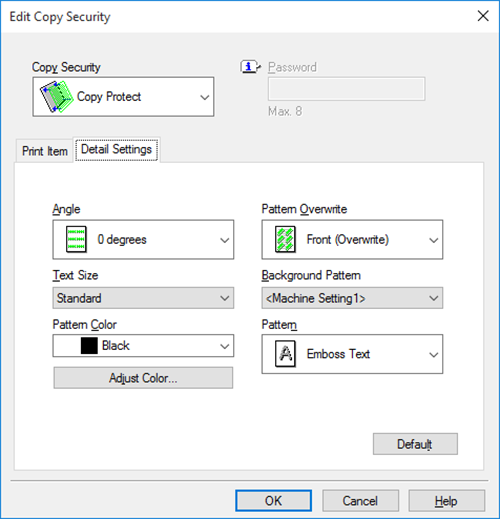
Einstellungen für [Druckobjekt]
Einstellung | Beschreibung |
|---|---|
[Zeichen] | Aktivieren Sie dieses Kontrollkästchen, um Text zu drucken. Wählen Sie außerdem den Text aus, den Sie drucken möchten.
|
[Datum/Zeit] | Aktivieren Sie dieses Kontrollkästchen, um das Datum und die Uhrzeit einzufügen. Klicken Sie gegebenenfalls auf [Bearbeiten...], um das Format anzugeben. |
[Fortlauf. Nummer] | Aktivieren Sie dieses Kontrollkästchen, um die Seriennummer dieses Systems zu drucken. |
[Nr. für Verteilungskontrolle] | Aktivieren Sie dieses Kontrollkästchen, um beim Druck von mehreren Kopiensätzen Kopiennummern zu drucken. Klicken Sie gegebenenfalls auf [Bearbeiten...], um die Startzahl und die Anzahl der Stellen anzugeben. |
[Job-Nummer] | Aktivieren Sie dieses Kontrollkästchen, um die auf diesem System verwalteten Job-Nummern zu drucken. |
Einstellungen für [Detaileinstellungen]
Einstellung | Beschreibung |
|---|---|
[Winkel] | Wählen Sie den Winkel für den zu druckenden Text. |
[Textgröße] | Wählen Sie das Format des zu druckenden Texts. |
[Musterfarbe] | Wählen Sie die Farbe des Kopiersicherheitsmusters. Klicken Sie gegebenenfalls auf [Farbe anpassen...], um die Dichte und den Kontrast zu anzupassen. |
[Darstellungsüberlagerung] | Legen Sie fest, ob das Kopiersicherheitsmuster auf der Vorderseite oder auf der Rückseite des Originals eingefügt werden soll. |
[Hintergrunddarstellung] | Wählen Sie das Kopiersicherheitsmuster aus den auf dem System registrierten Hintergrundmustern aus. |
[Muster] | Legen Sie fest, ob das Muster geprägt oder mit Umrisslinien dargestellt werden soll, wenn das Original ohne entsprechende Autorisierung kopiert wird. |
 in der oberen rechten Ecke einer Seite klicken oder tippen, wechselt es zu
in der oberen rechten Ecke einer Seite klicken oder tippen, wechselt es zu  und wird als Lesezeichen registriert.
und wird als Lesezeichen registriert.